Comment transférer efficacement WhatsApp d'Android vers iPhone
WhatsApp n'est plus seulement un outil de communication largement utilisé ; beaucoup l'utilisent pour les conversations liées au travail et pour stocker des données importantes telles que les contacts, les messages et les photos. Vous n'êtes pas seul si vous voulez transférer WhatsApp d'Android vers iPhone La méthode la plus courante consiste à utiliser l'application Move to iOS d'Apple, mais de nombreuses personnes craignent de perdre des données, car cela nécessite de réinitialiser l'iPhone. Heureusement, d'autres méthodes fiables existent et cet article vous guidera sur quatre méthodes courantes et efficaces.
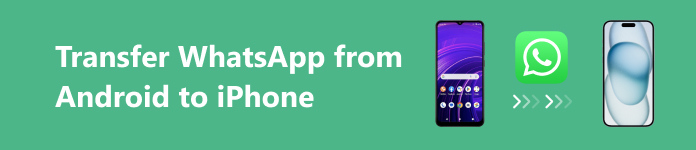
CONTENU DE LA PAGE :
Partie 1. Préparation avant de transférer WhatsApp d'Android vers iPhone
Avant de transférer WhatsApp d'un Android vers un iPhone, vous devez effectuer quelques opérations sur l'appareil pour augmenter le taux de réussite de votre transmission. Voici quelques points clés à garder à l'esprit.
• Version WhatsApp et configuration du compte : Confirmez que vous utilisez la dernière version de WhatsApp sur votre appareil et assurez-vous que votre compte WhatsApp est lié au bon numéro de téléphone, qui sera requis pour la vérification du compte lors de la configuration de WhatsApp sur votre iPhone.
• Connexion Internet stable : Une connexion Internet stable est essentielle pour tout processus de transfert, en particulier impliquant de grandes quantités de données.
• Sauvegarde de données: Il est fortement recommandé de sauvegarder vos données WhatsApp sur votre appareil Android avant de commencer le transfert. Cette précaution vous garantit de ne pas perdre de données importantes même si quelque chose se passe mal pendant le transfert.
Partie 2. Les 3 meilleurs outils pour transférer WhatsApp vers un nouveau téléphone
Maintenant que vos deux téléphones sont prêts pour le transfert, il est temps d'explorer certains des outils les plus fiables pour transférer WhatsApp vers un nouveau téléphone. Bien que le passage à iOS soit généralement suggéré, ce n'est pas votre seul choix. D'autres méthodes peuvent être plus adaptées dans certaines situations, en particulier si vous souhaitez éviter de réinitialiser votre iPhone.
Transfert WhatsApp Apeaksoft [Le plus recommandé]
Transfert Apeaksoft WhatsApp est le meilleur outil pour son interface conviviale et ses performances impressionnantes. Même si vous êtes débutant, vous pouvez démarrer rapidement. Il offre également des options de sauvegarde et de restauration, ce qui ajoute une couche de sécurité supplémentaire pour vos données.
Téléchargement sécurisé
Téléchargement sécurisé
Étape 1 : Téléchargez et installez Transfert Apeaksoft WhatsApp sur votre ordinateur et lancez-le en suivant les instructions à l'écran. Ouvrez et choisissez l' Transfert WhatsApp section sur la page d'accueil.

Étape 2 : Après avoir accédé à la page WhatsApp, sélectionnez Transfert d'appareil à appareil. Si vous ne l'avez pas encore sauvegardé dans le cloud, vous pouvez accéder au Sauvegarder option sur la droite et sauvegardez-la directement sur votre ordinateur.
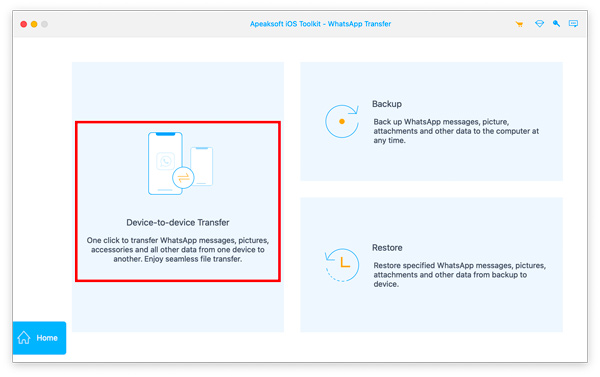
Étape 3 : Ensuite, utilisez des câbles USB pour connecter vos deux téléphones à votre ordinateur. Assurez-vous que le logiciel reconnaît les deux appareils, puis vérifiez que le Source et Objectif les appareils sont correctement identifiés. Une fois confirmé, cliquez sur le bouton Démarrer le transfert bouton pour commencer le transfert WhatsApp.
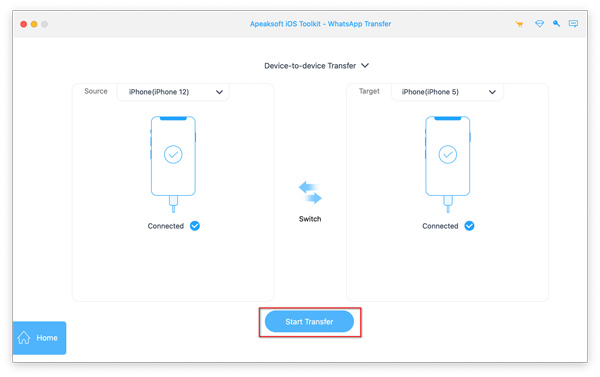
iTransor pour WhatsApp
iMyFone iTransor est un autre outil formidable pour le transfert WhatsApp. Vous pouvez transférer facilement des discussions, des contacts et des médias importants. Cependant, il ne peut être utilisé que sur un seul appareil à la fois. Vous devez donc d'abord exporter les chats WhatsApp de votre ancien appareil vers le stockage local de votre ordinateur.
Étape 1 : Tout d'abord, téléchargez iMyFone iTransor depuis son site officiel sur votre ordinateur. Branchez votre ancien iPhone sur l'ordinateur à l'aide de câbles USB, puis sélectionnez Exporter depuis l'appareil et sauvegarder > Exporter depuis l'appareil du panneau de gauche.
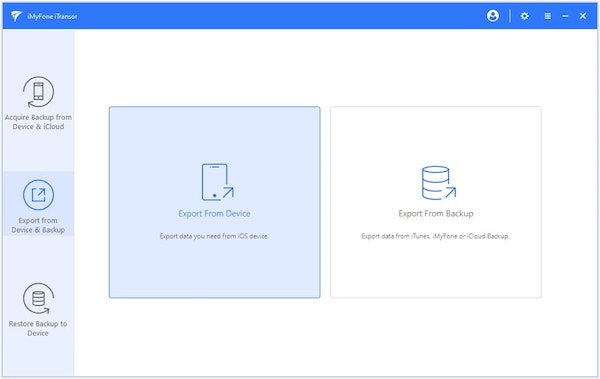
Étape 2 : Sur la page suivante, toutes les données pouvant être exportées seront triées. Le système les sélectionnera toutes par défaut. Si vous n'avez besoin que des données WhatsApp, décochez la case Sélectionner tout et sélectionnez WhatsApp. Lorsque vous avez terminé, cliquez sur Scanner, et votre appareil sera scanné automatiquement.
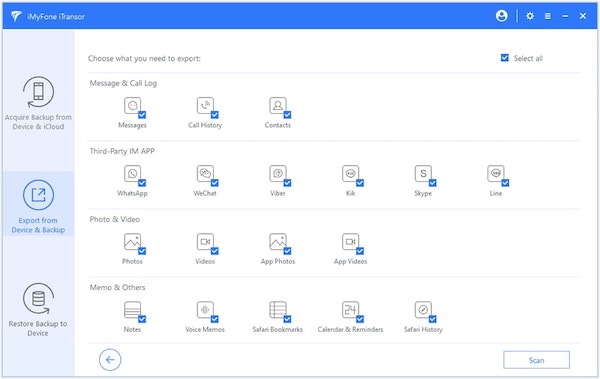
Étape 3 : Attendez que l'écran indique que vous avez effectué la sauvegarde avec succès, cliquez sur Restaurer la sauvegarde sur l'appareil dans la barre d'outils de gauche et sélectionnez les données que vous venez de sauvegarder. Vous pouvez les évaluer en fonction de l'heure et du type de sauvegarde. Confirmez et cliquez sur Prochaine page.
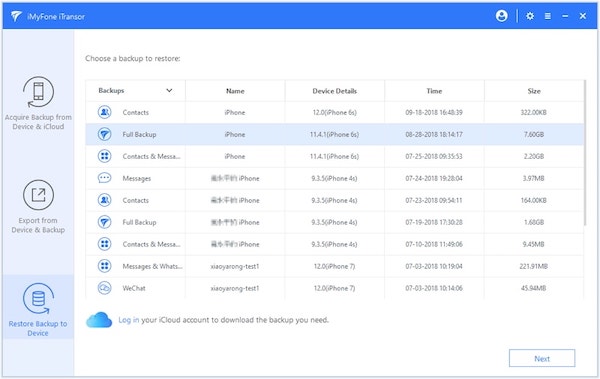
Tenorshare iCareFone pour le transfert WhatsApp
Transfert Tenorshare iCareFone propose une solution fiable pour transférer WhatsApp d'Android vers iPhone. Cependant, vous pouvez rencontrer des vitesses de transfert plus lentes lorsque vous traitez de grandes quantités de données, en particulier si vous incluez de nombreux fichiers multimédias.
Étape 1 : Double-cliquez pour l'ouvrir et connectez deux appareils sur votre ordinateur. Après un accès réussi, votre modèle de téléphone s'affichera en haut. Après avoir confirmé que le sens de transmission est correct, cliquez sur Transférer.
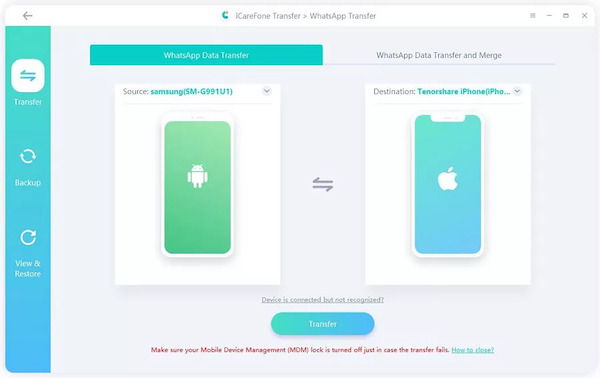
Étape 2 : Il vous sera alors demandé si vous devez sauvegarder vos données WhatsApp ; appuyez sur Continuer pour confirmer. Le système commencera à analyser votre téléphone Android pour charger toutes les données WhatsApp.
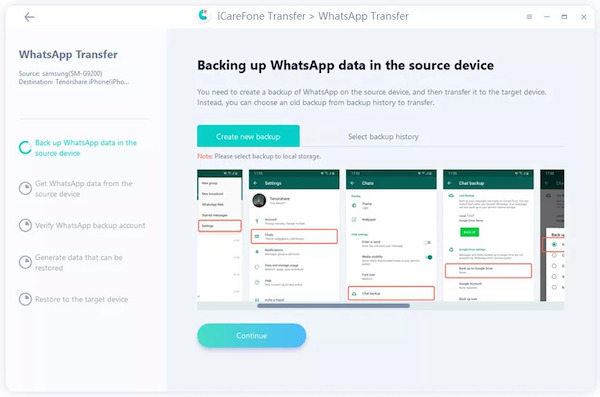
Étape 3 : Pour vous assurer que vous le faites vous-même, le logiciel vérifiera votre identité pour des raisons de sécurité. Vous pouvez le faire en saisissant votre mot de passe ou votre numéro de téléphone et en cliquant sur Vérifier. Si vous choisissez la méthode de vérification du numéro de téléphone, votre téléphone recevra un code à 6 chiffres. Saisissez la ligne de droite ci-dessous pour passer à l'étape suivante.
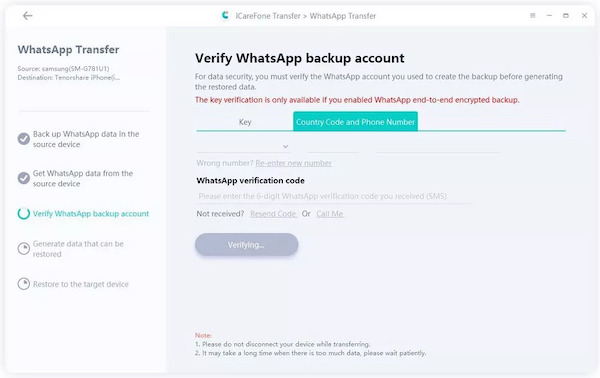
Étape 4 : Après avoir sélectionné le type de données WhatsApp spécifique, appuyez sur le Continuer onglet, les données dont vous avez besoin seront transférées sur votre iPhone.
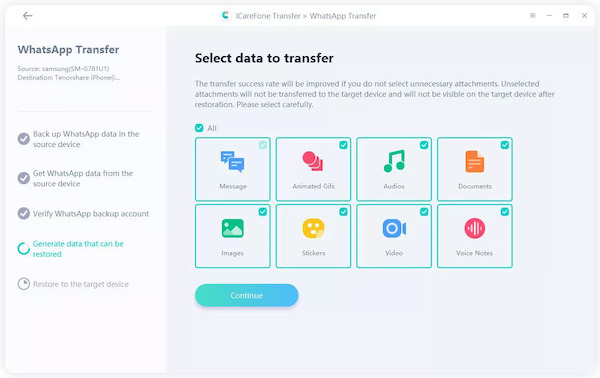
Partie 3. Comment importer des conversations WhatsApp d'Android vers iPhone
L'utilisation du courrier électronique pour transférer des données WhatsApp est idéale pour les personnes qui ne souhaitent pas télécharger de logiciel externe. Cependant, il est important de se rappeler que ce processus exporte uniquement les historiques de chat textuels et n'inclut pas les fichiers multimédias ou les discussions de groupe. Vous pouvez restaurer la sauvegarde WhatsApp de Google Drive pour transférer davantage de types de données.
Étape 1 : Accédez à WhatsApp sur votre Android et ouvrez la conversation que vous souhaitez importer. Appuyez sur l'icône trois points à côté du nom du contact en haut de l'écran. Sélectionnez Etc. > Exporter le chat.
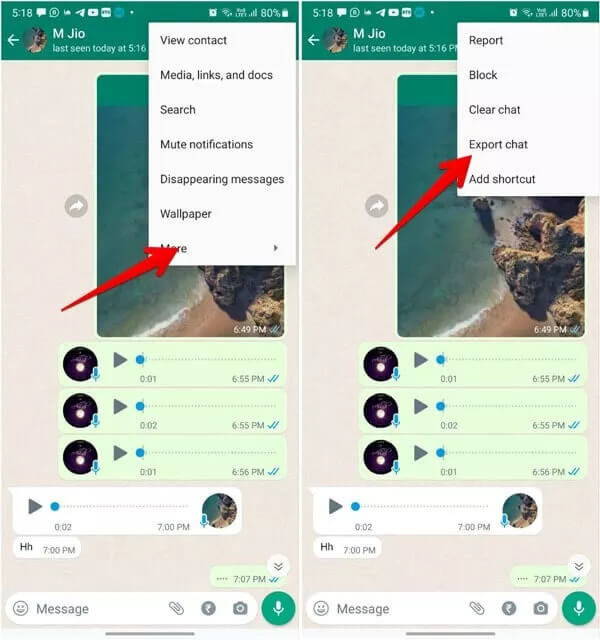
Étape 2 : Il vous sera demandé si vous souhaitez inclure des fichiers multimédias (photos et vidéos) ou simplement des messages texte. Après avoir sélectionné votre préférence, choisissez votre application de messagerie parmi les options proposées. Saisissez l'adresse e-mail du destinataire et appuyez sur le bouton Envoyer bouton pour transférer.
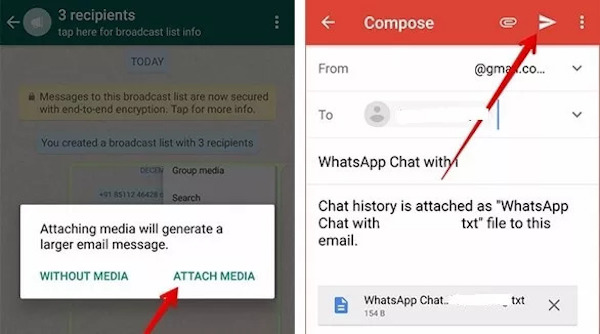
Conclusion
Félicitations ! Si vous cliquez sur cet article pour en savoir plus comment transférer WhatsApp d'Android vers iPhone, vous avez atteint cet objectif et maîtrisé plusieurs options. Parmi celles-ci, Transfert Apeaksoft WhatsApp est un choix exceptionnel, vous offrant l'expérience la plus sûre et la plus confortable.
Articles Relatifs
Comment transférer des chats WhatsApp d'iPhone vers Android? Voici plusieurs meilleures façons et guides étape par étape pour terminer ce travail en quelques minutes.
Comment transférer les chats WhatsApp vers le nouvel Android ? Cet article partage 2 façons simples de vous aider à transférer tous les chats et messages WhatsApp vers un nouvel appareil Android.
La sauvegarde des données Android WhatsApp reste bloquée pour diverses raisons potentielles. Cependant, vous pouvez tous les réparer lors de la préparation ou de la sauvegarde.
Windows 7 bloqué dans la boucle de réparation du démarrage sans s'arrêter ? Voici notre tutoriel pour se débarrasser de la boucle de réparation au démarrage et récupérer les données perdues après le dépannage.

